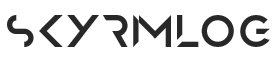Mod Organizer 2環境でのNifskopeの便利な使い方

私はModの管理に「Mod Organizer 2」を使用しています。
Mod Organizer 2はフォルダ構成を仮想化しているので、Modをインストールする際にゲームのインストールフォルダに影響を与えないのが良いところですね。

一方で、ちょっと困ったこともあります。Mod Organizer 2が仮想化したフォルダ構成をNifskopeなどの外部ツールが認識できないため、インストールされているModのリソースを利用することができないのです。
Mod Organizer 2環境でNifskopeを使用する際の問題点
Nifskopeはnifファイルを開いたとき、ゲームのリソースを認識して、指定されているテクスチャを貼り付けて表示してくれる機能があります。

バニラのリソース以外でも、ゲームのインストールフォルダ配下に配置されていればきちんとテクスチャを表示してくれるのですが、Mod Organizer 2を使用している場合、リソースの配置場所が異なるため、テクスチャを表示できないのです。

解決策
テクスチャを表示するためには、Mod Organizer 2により仮想化されたフォルダ構成をNifskopeが理解する必要があります。
そのための方法はとても簡単。NifskopeをMod Organizer 2から起動できるようにします。SKSEやCreation KitがMod Organizer 2から起動することでModを認識するのと同じ理屈ですね。


Mod Organizer 2から起動したNifskopeで先ほどのピンクヒツジのnifファイルを開くと、きちんと指定したテクスチャが貼り付けられて表示されます。

おまけ
Windowsにおいて、拡張子.nifにNifskope.exeを関連付けしている方向けの小技です。
- Mod Organizer 2からNifskopeを起動する。
- 起動したNifskopeのウィンドウを開きっぱなしにしておく。(最小化しておいてもOK)
- 表示したいnifファイルを直接ダブルクリックして新たなNifskopeのウィンドウを表示する。
上記の場合、3.で表示したウィンドウでもMod Organizer 2から起動した場合と同様に、仮想化したフォルダ構成をきちんと認識してくれます。複数のnifファイルを表示してテクスチャ表示を確認したい場合は便利……かな?